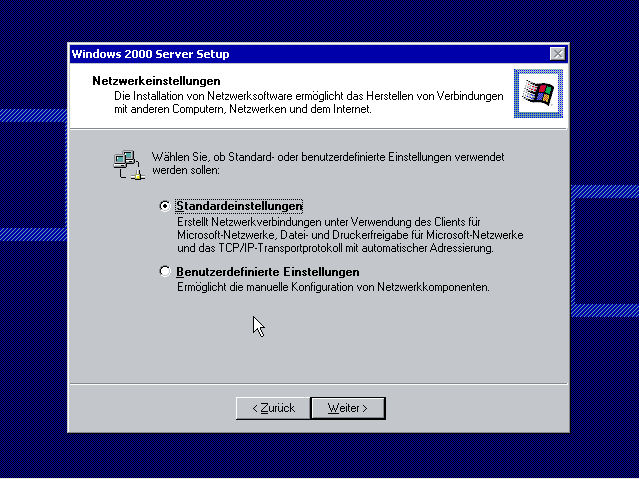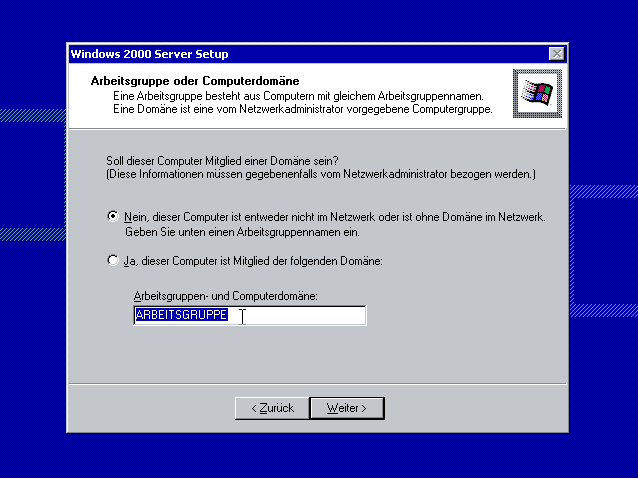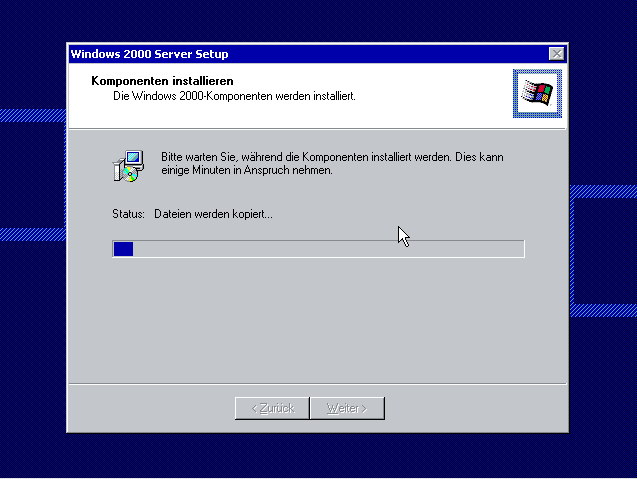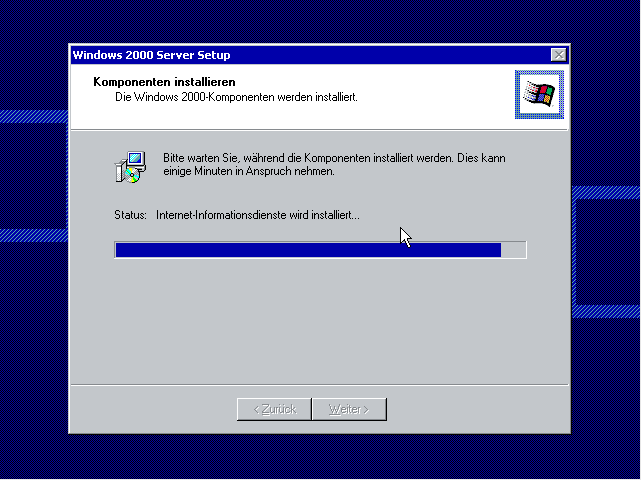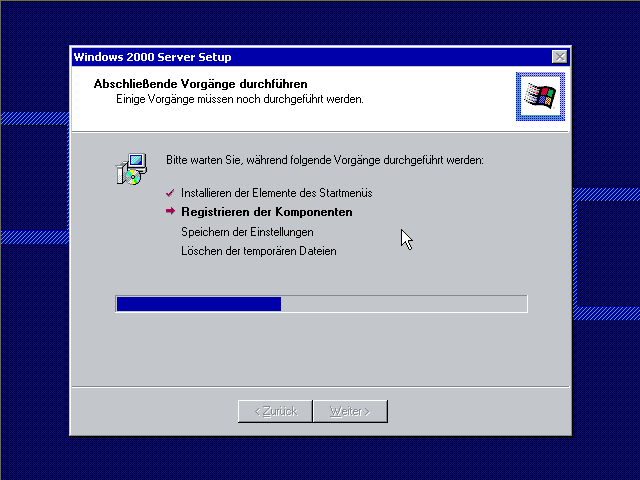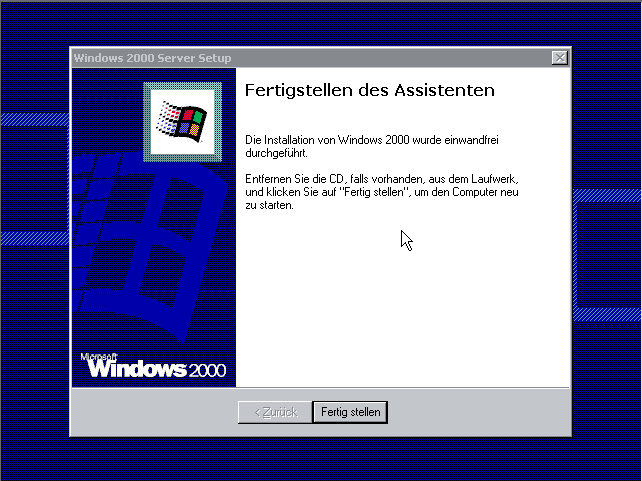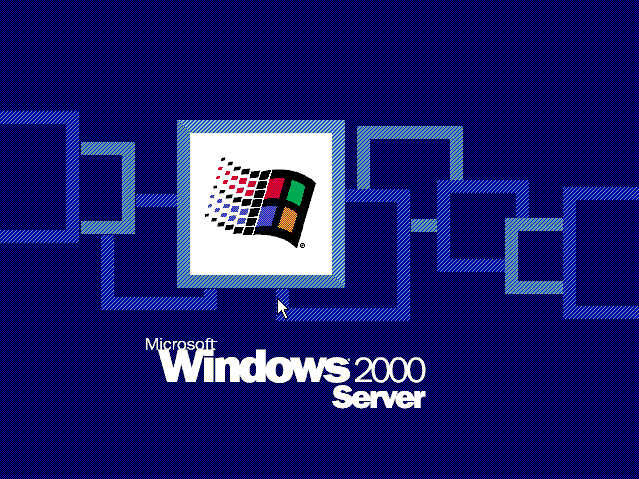Windows 2000 am LSG
Die Installation von Windows 2000 mit allen einzelnen Bildern, geschossen von 23.30 bis Geisterstunde
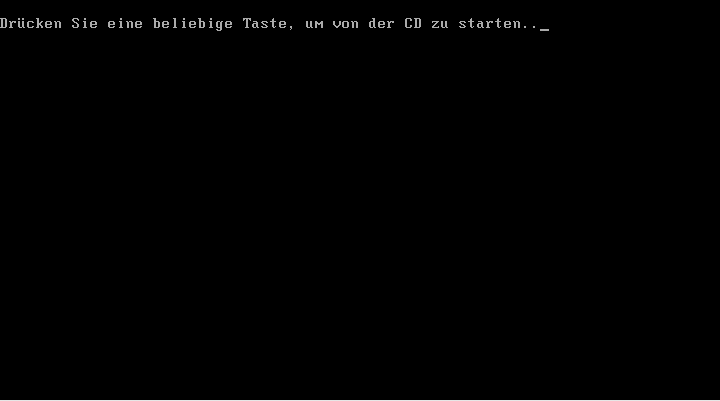
Wenn auf der Platte schon was drauf war, muss man eine beliebige Taste drücken, damit die Installation von Windows auch von der CD startet.
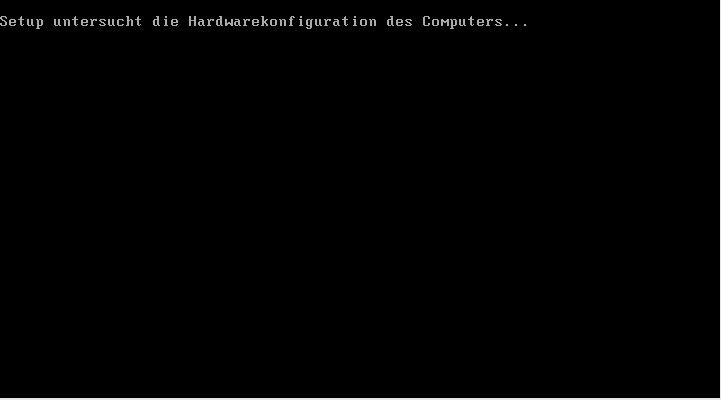
Danach untersucht Windows die Hardware des Computers zum ersten mal
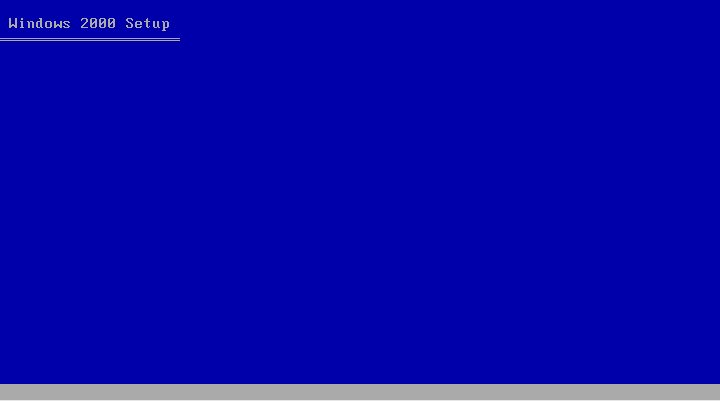
und beglückt die Menschheit mit blauen Bildschirmen (hier fehlt wahrscheinlich das Bild mit dem F6!!!!!!!)
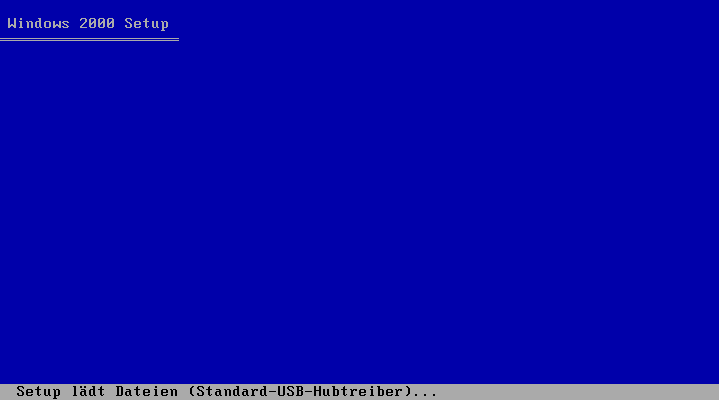
Danach lädt Windows 2000 noch ein paar Treiber
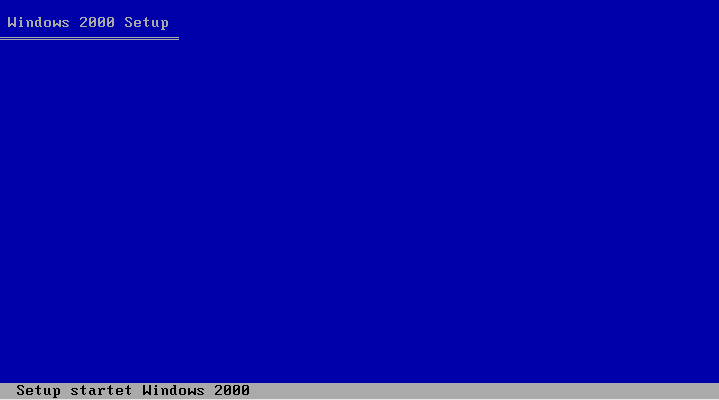
und startet das Setup von Windows 2000, dass mit den Benutzerfragen
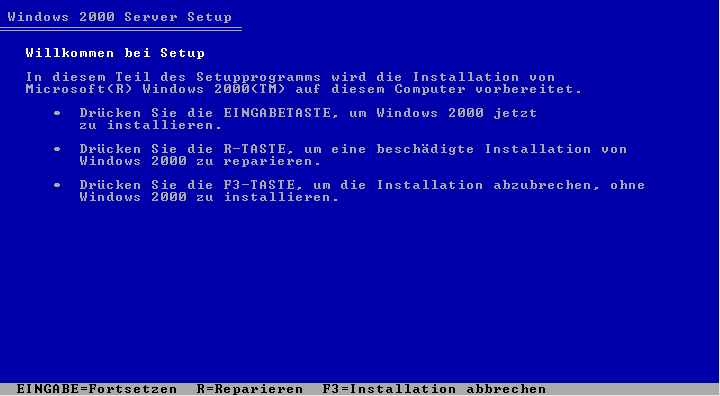
Für die Installation macht man hier mit ENTER (Eingabetaste) weiter. Wie man eine Installation repariert, erfahren sie hier
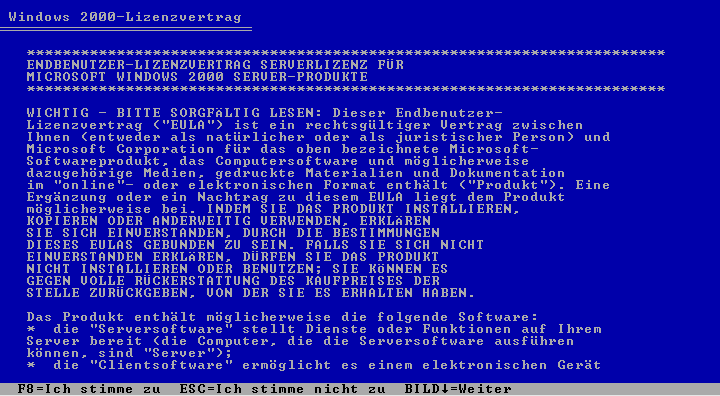
Einfach auf F8 drücken,
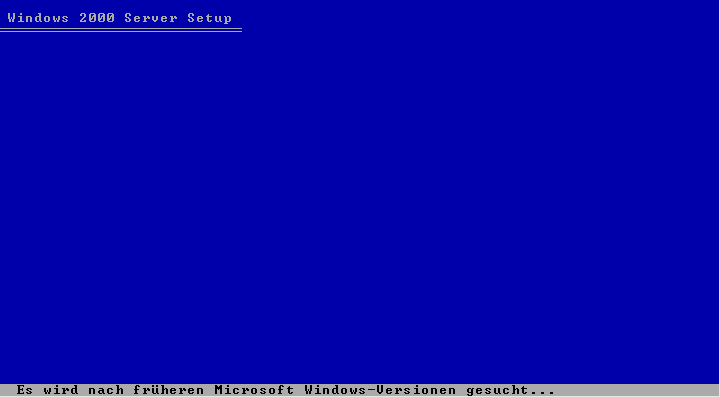
suchen lassen,
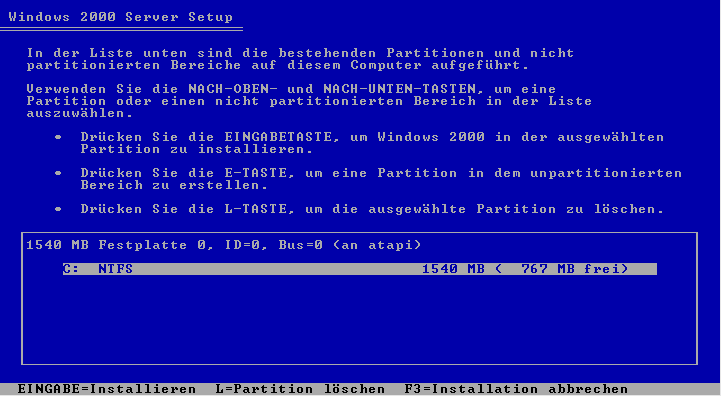
um dann anschließend zu Partitionieren. Im nachfolgenden wird eine Partition gelöscht, um diese dann wieder neu anzulegen. Auswählen tut man die Partitionen mit den Pfeiltasten. Mit L löscht man diese,
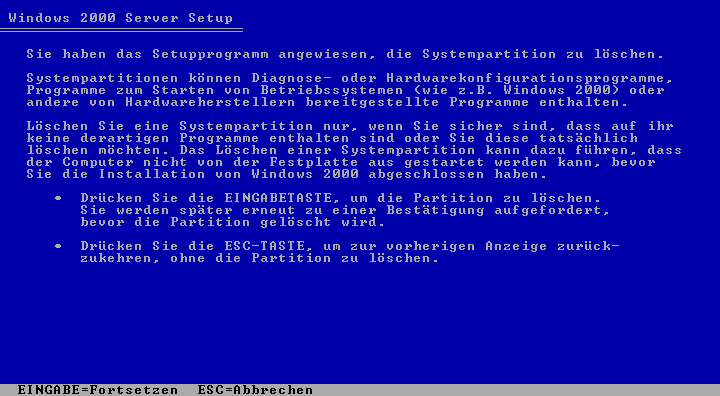
was im nachfolgenden Dialogfeld dann auch bestätigt werden muss (mit ENTER),
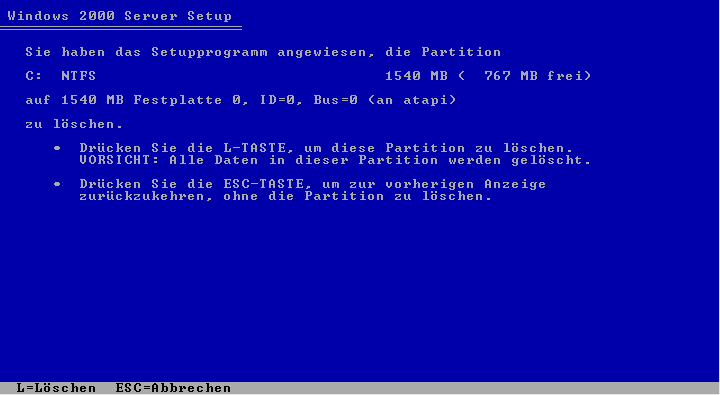
und noch mal mit L.
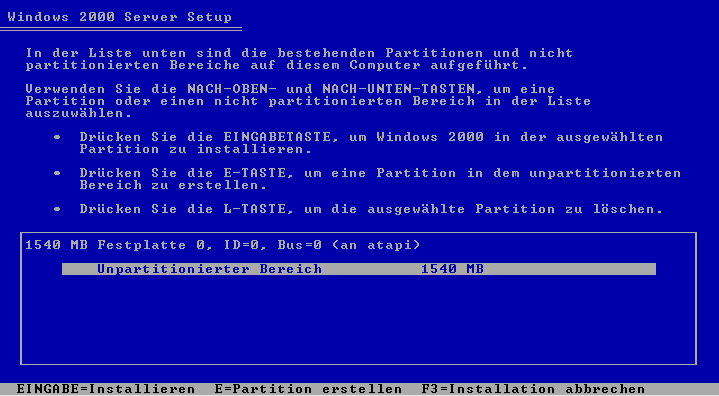
Wenn alle Partitionen gelöscht sind, erhält man folgendes Bild: einen großen unpartitionierten Bereich, in dem man mit E eine neue Partition erstellt,
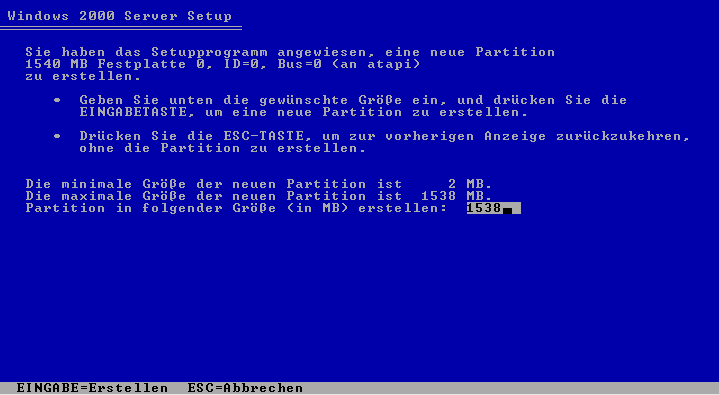
und die Vorgaben mit ENTER bestätigt.
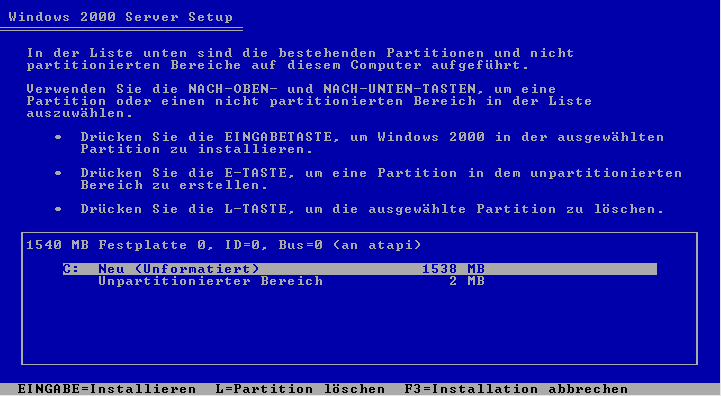
In dieser wird dann Windows 2000 mit ENTER installiert.
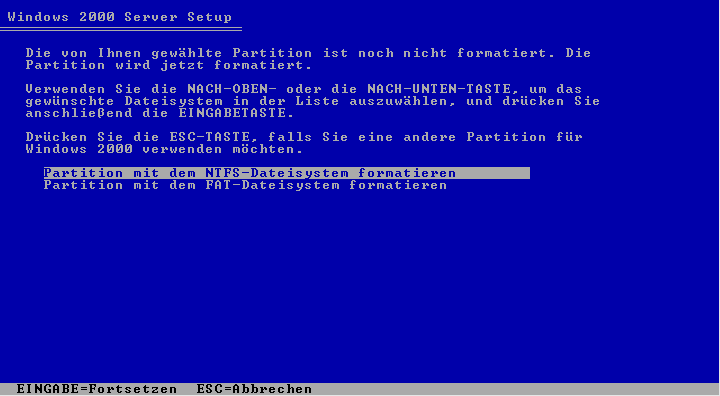
Da dies ein Server wird, muss man NTFS auswählen. Alles andere (FAT32 oder FAT) steht außer Diskussion. Dies war der Teil der Konsoleninstallation.

Danach wird nämlich formatiert,
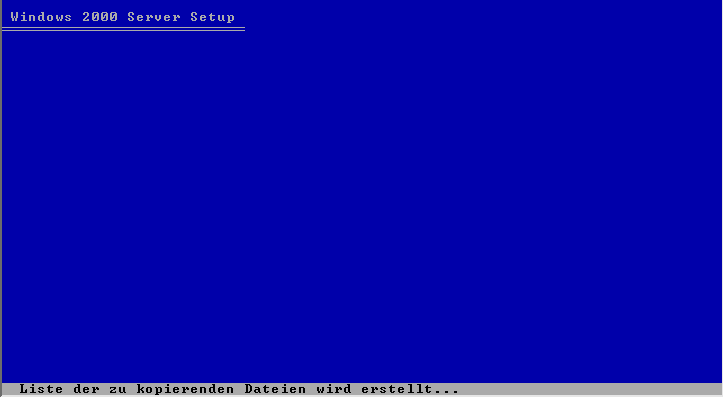
kopieren vorbereitet,
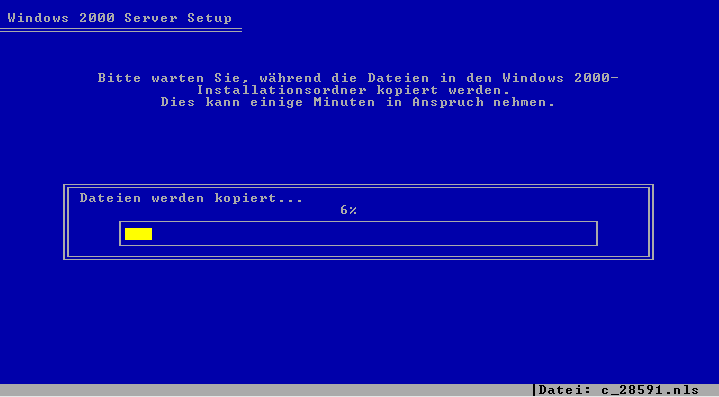
kopiert,
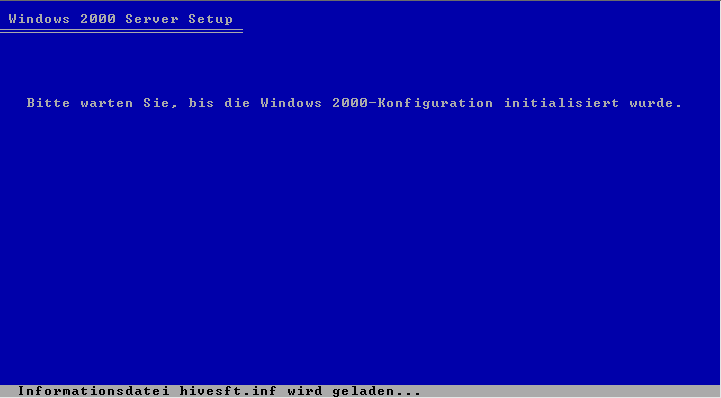
initialisiert und schließlich
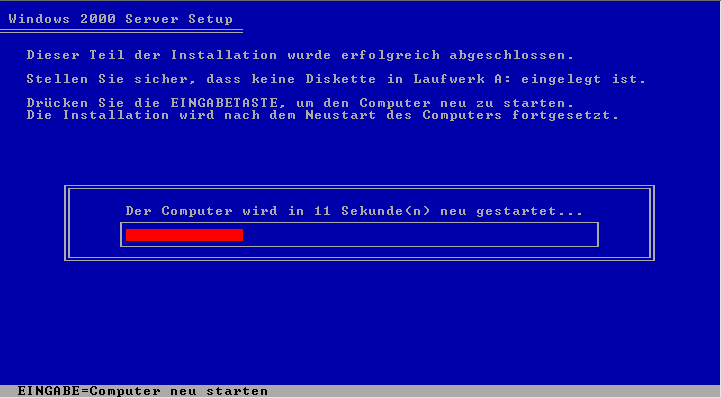
nach 15 Sekunden automatisch neugestartet.
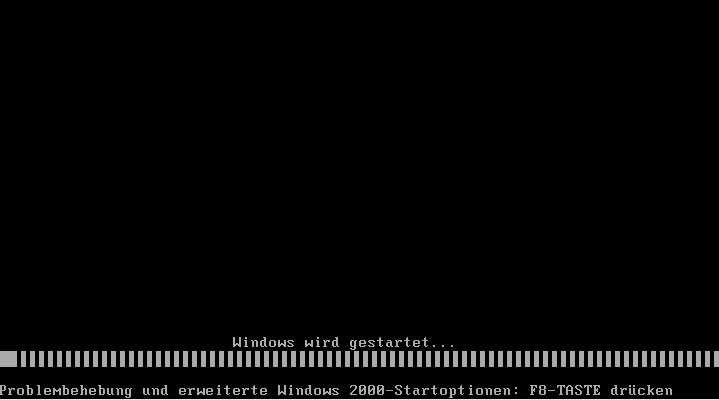
Dies ist der erste Start des neuen Servers,
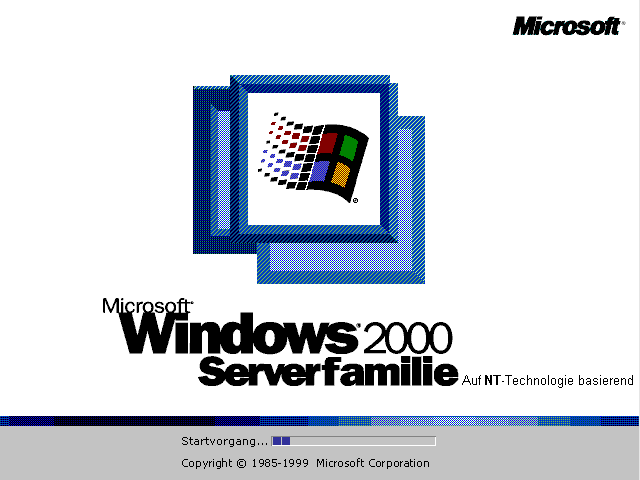
ein Mitglied der Familie,
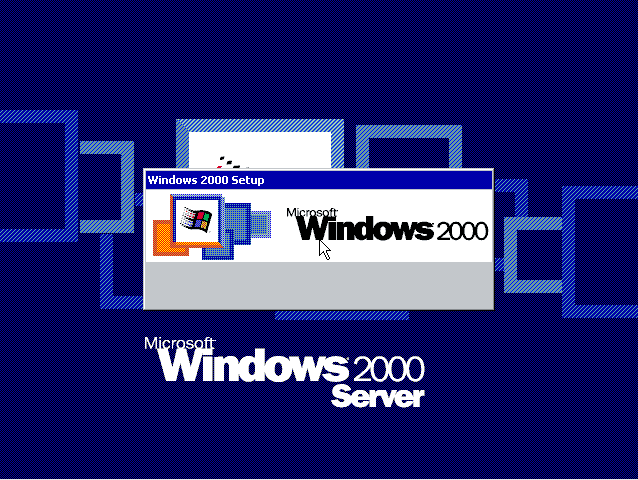
mit netten vielsagenden Texten

Hier klickt man am besten gleich auf weiter,
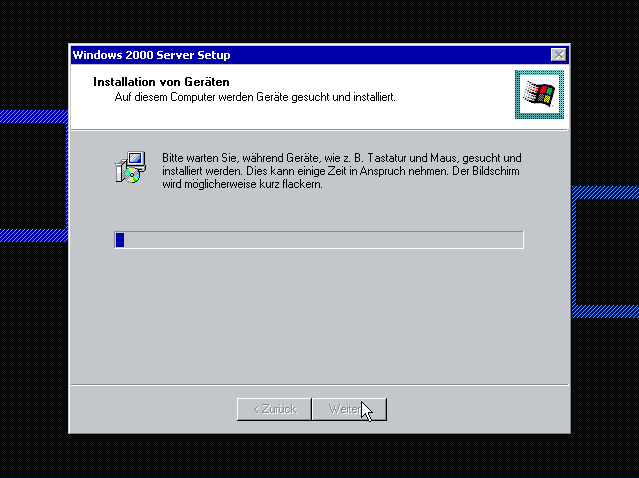
um dann alle Geräte wie Monitor, Prozessor und Computeruser zu suchen (und hoffentlich auch zu finden). Das Flackern kann je nach Wetterlage auch zum minutenlangen aussetzen des Monitors führen. Allgemein ist diese Phase bis zu einer halben Stunde, oder auch nur zwei Minuten lang. Geduld.
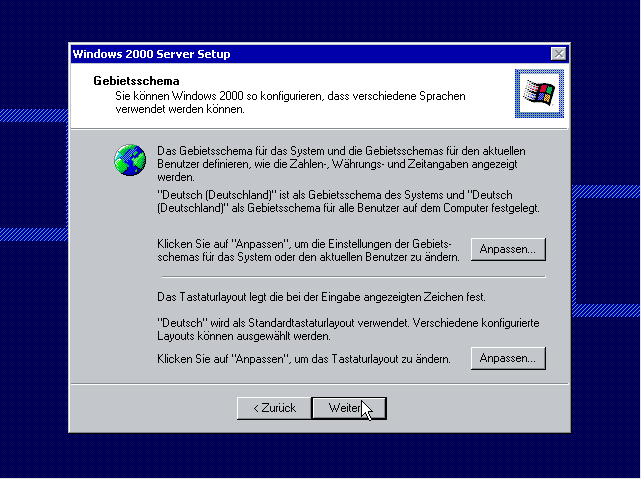
Wenn man dann eine Tastatur gefunden hat, aber nicht die richtige (z. B. man hat eine japanische, dann muss dies hier geändert werden. Im Normalfall stimmen diese Einstellungen (nur nicht z. B. für japanische).
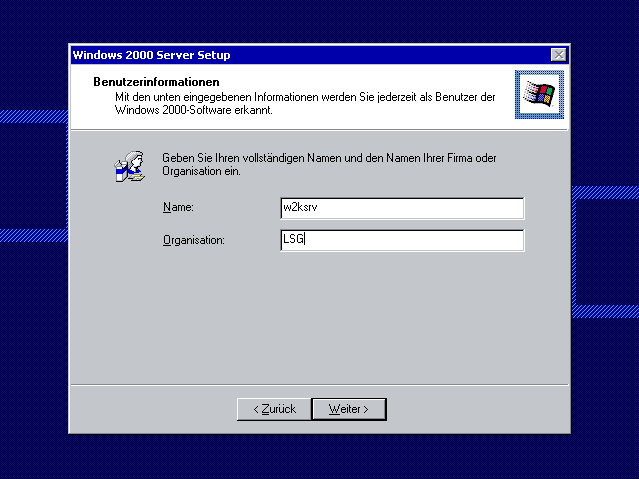
Im nächsten Fenster gibt man den Namen des Lizenznehmers und dessen Firma ein. Wem kein Name einer Person einfällt, kann hier auch gleich den späteren Computernamen verwenden.
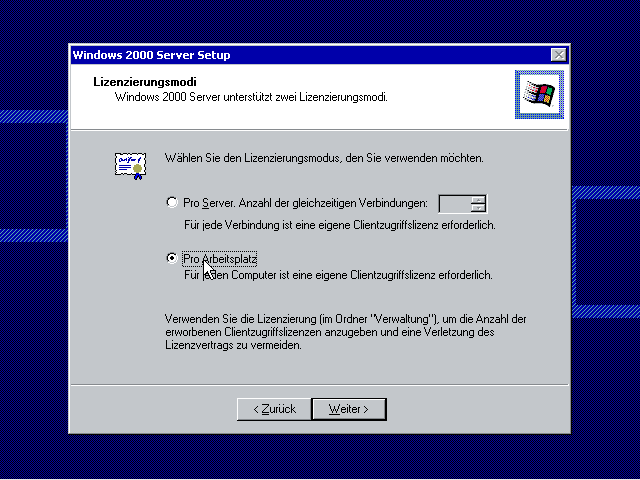
Das nachfolgende Fenster beinhaltet den Lizenzierungsmodus. Weitere Informationen finden sie hier
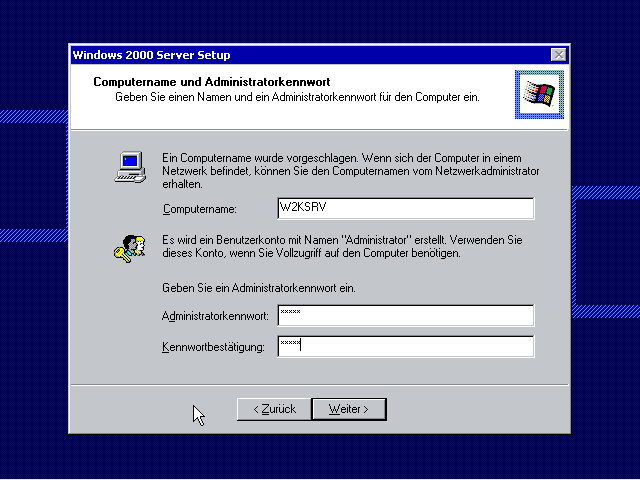
Dieses Fenster fragt dann anschließend nach dem Computernamen und dem Passwort des Benutzers Administrator. Wenn dies hier der erste Domänenkontroller ist, dann wird dies das Passwort für den Domänenadministrator
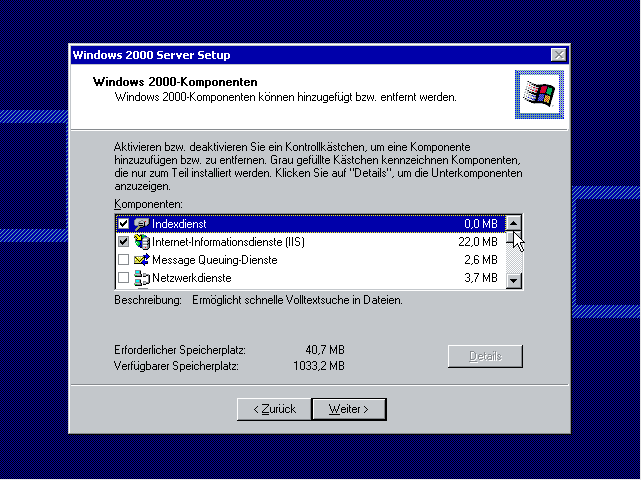
Nachfolgend gibt es die Auswahlfenster für die Software
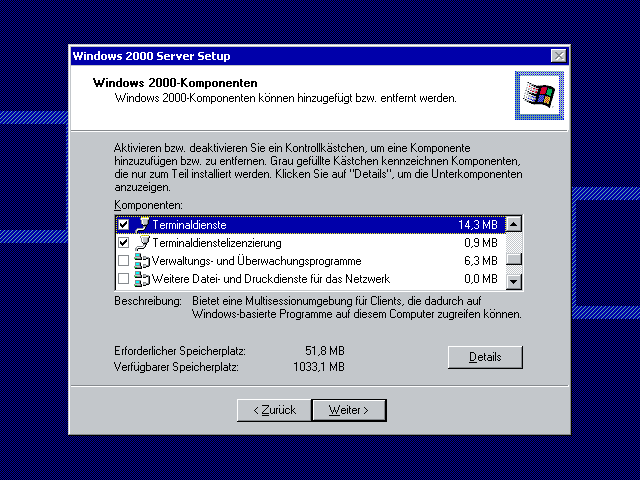
Ein interessantes Häkchen ist unter Netzwerkdienste die Terminaldienste, sowie DHCP und DNS Server
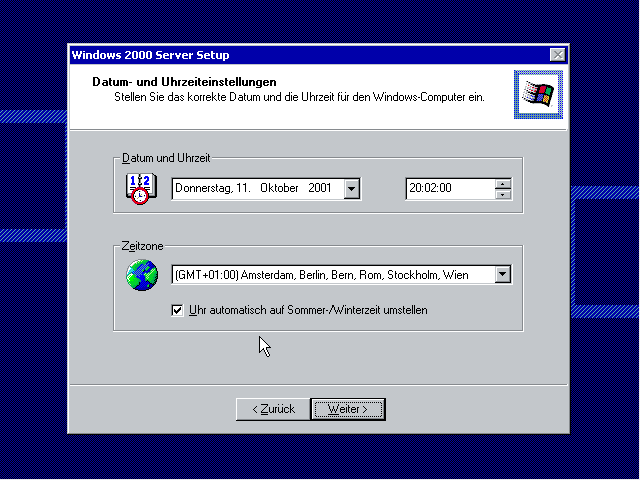
Darauf hin muss die Zeitzone ausgewählt werden
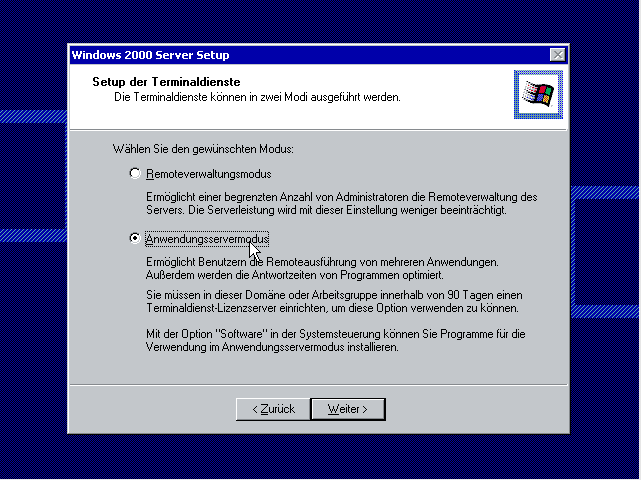
Dieses Bild würde besser in ein anderes Web passen, für einen ProduktionsDC ist natürlich der Remoteverwaltungsmodus (und nur dieser) angebracht. Zum aufsetzen eines Terminalservers unter Windows 2000 siehe hier
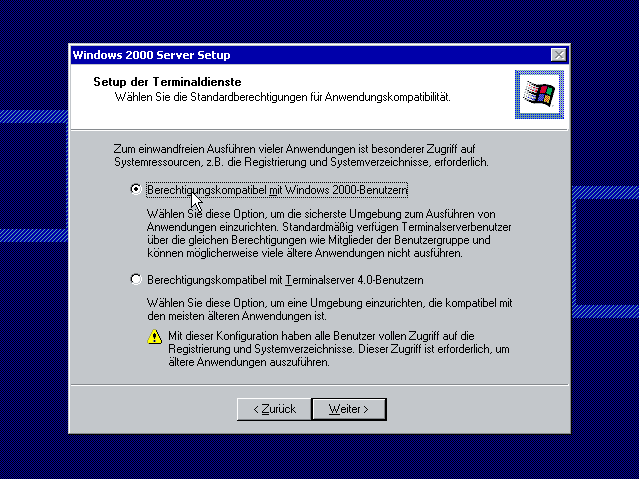
Auch dieses Fenster ist nur für einen Terminalserver interessant. Auf alle Fälle bei den 2000 Benutzern lassen!
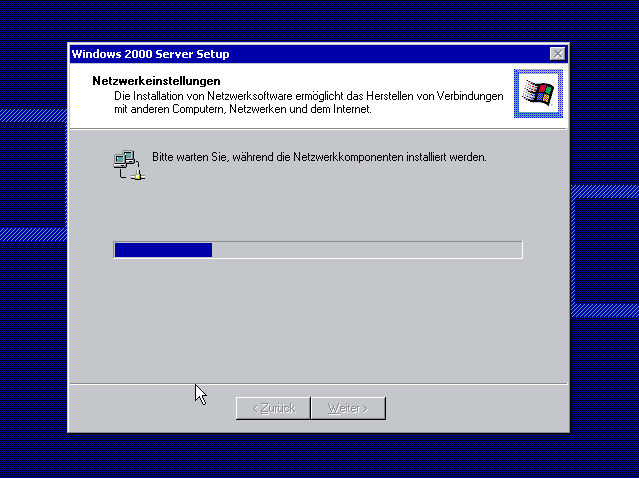
37 + 38